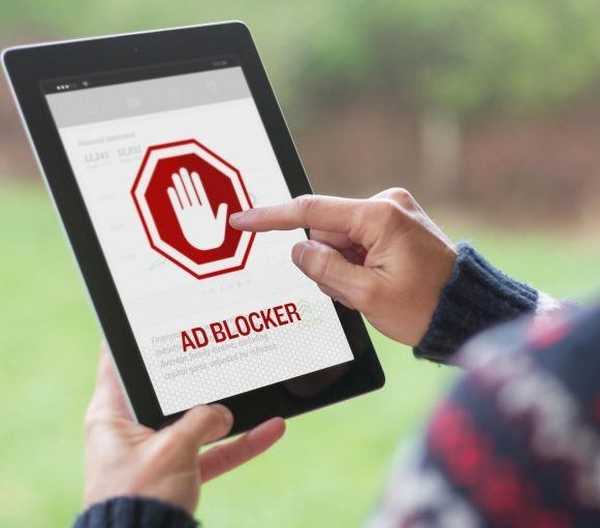
Nesprávná instalace nebo náhodné uživatelské akce mohou vést k chybám v provozu rozšíření Adblock. Naši odborníci říkají, jak do prohlížeče Google Chrome zahrnout AdBlock a podobné doplňky.
Obecná nastavení rozšíření Adblock
Metoda číslo 1 k povolení AdBlock v prohlížeči Google Chrome.
Všechna rozšíření nainstalovaná v prohlížeči Chrome kromě vlastního nastavení mají společný ovládací panel. S jeho pomocí je nastavena úroveň přístupu k navštíveným zdrojům.
Napíšeme do kombinovaného vyhledávacího a adresního řádku „chrome: // extensions“. Stiskněte klávesu Enter a otevřete prohlížeč plug-in pro správu karet Google Chrome.

Prověřujeme stav činnosti nainstalovaných doplňků a věnujeme pozornost stavu přepínače umístěného v pravém dolním rohu každé karty. Šedý indikátor v poloze označené číslem „1“ znamená, že je zásuvný modul aktuálně vypnutý. Provozní stav je zvýrazněn modrou barvou a zobrazen na kartě AdBlock. Podrobné informace o nastavení získáte kliknutím na tlačítko „Podrobnosti“.

Přejděte stránku nastavení do sekce přístupu na weby. Nastavení poskytuje tři standardní provozní stavy. „Kliknutí“ znamená, že je plugin povolen, ale je ve stále neaktivním stavu. Chcete-li blokovat reklamy, musí uživatel kliknout na jeho ikonu na panelu prohlížeče. „Na vybraných webech“ zahrnuje práci pouze na stránkách uvedených v nastavení. Přidání se provádí pomocí odkazu „3“ zvýrazněného na snímku obrazovky. Kliknutím na ikonu elipsy naproti zadané stránce můžete upravit její adresu URL nebo ji odstranit ze seznamu. Ideální hodnota pro blokování reklam je „Na všech webech“. Poslední parametr označený číslem „6“ umožňuje doplňku fungovat, když je prohlížeč Google Chrome nastaven na prohlížení soukromé stránky..

Ve výchozím nastavení jsou všechny nainstalované doplňkové moduly v anonymním režimu zakázány. Uživatel obdrží úplnou sadu reklam a může se rozhodnout, že blokátor je mimo provoz.

Nabídka AdBlock
Metoda číslo 2 k povolení AdBlock v prohlížeči Google Chrome
Kromě předkonfigurovaných nastavení je zajištěna provozní správa rozšíření AdBlock pomocí nabídky, která je aktivována při návštěvě webů. Můžete to nazvat pravým tlačítkem myši nebo jednoduše kliknutím na ikonu. V prvním případě to bude kontextové menu prohlížeče a ve druhém vestavěná nabídka pluginu. Na testování si naši experti vybrali vyhledávací stránku Yandex, která je ideálním testovacím místem pro testování schopností blokátorů. Reklama na místě prochází střechou, je umístěna v několika vrstvách a některé bannery je obtížné odstranit
Podívejme se, jak AdBlock pracuje v režimu ručního ovládání. Zavoláme vestavěnou nabídku a vybereme možnost „Blokovat reklamu“.

Objeví se vyskakovací okno s uspořádáním pro označení nepříjemné reklamní jednotky. Opatrně pohybujte kurzorem myši tak, aby výběrové pole přesně pokrývalo celou oblast reklamy, aniž by to ovlivnilo cokoli navíc. Až bude vše připraveno, klikněte na označený fragment.

Další okno průvodce zámkem obsahuje posuvník pro jemné doladění. Přesunutím doprava můžete dosáhnout zmizení reklamy, pokud není po prvním výběru skrytá. V takovém případě filtr určil typ a třídu reklamní jednotky a byl schopen ji ze stránky odstranit bez jakékoli další pomoci. Po ověření, že se reklama nezobrazí, stiskněte na snímku tlačítko označené rámečkem.

V poslední fázi AdBlock vytvoří nové pravidlo filtrování, které si pamatuje vlastnosti objektu, aby jej automaticky určil na jiných stránkách..

Kromě ručního zamykání je v ovládacím menu doplňku k dispozici několik dalších užitečných funkcí. V horní části označené číslem „1“ jsou dvě tlačítka pro dočasné vypnutí pluginu. První pozastaví svou práci na konkrétní stránce a druhou na všech otevřených webech. Barva indikátoru AdBlock se v tomto případě změní z červené na zelenou, aby se usnadnilo vizuální sledování stavu. Pokud jej ručně nezakážete, zůstane tato možnost aktivní, dokud se prohlížeč restartuje. Nová relace začíná výchozím nastavením. Následující skupina prvků umožňuje určit navštívený web samostatně nebo společně s odkazovanými stránkami jako výjimku. Akce volby se uloží, dokud se uživatel ručně neodpojí.

Meze vyloučení jsou nastaveny vypínačem. Na správném místě zobrazeném na snímku obrazovky je zámek deaktivován na všech stránkách, kde je v adrese přítomen „rambler.ru“. Posuvník umístěný vlevo deaktivuje plugin pouze při návštěvě samotného webu a následování přímých odkazů z něj.
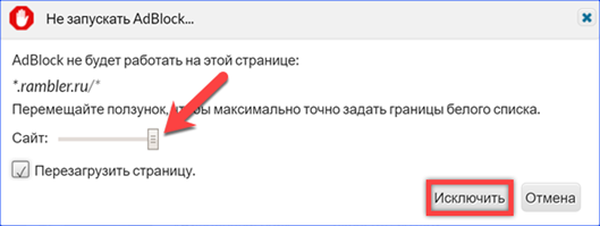
Nabídka AdBlock Plus
Metoda číslo 3 k povolení AdBlock v prohlížeči Google Chrome.
Vývojáři AdBlock Plus učinili hlavní sázku na automatizaci. Výsledkem je, že doplněk obsahuje minimum ručního nastavení a nemá žádné možnosti pro dočasné pozastavení nebo částečné vypnutí.
Klepnutím na ikonu ABP vyvoláte místní nabídku. Číslo „2“ označuje jediný přepínač odpovědný za stav zámku. Je buď zapnuto nebo vypnuto, nejsou poskytovány žádné přechodné stavy. Režim ručního blokování prvků se aktivuje tlačítkem s rámečkem zvýrazněným na snímku obrazovky.

Vytvoření zjednodušeného filtru je podobné výše uvedeným krokům. Položka, která má být uzamčena, je zvýrazněna kurzorem nad ní. Poté, co se nám podařilo zachytit celou oblast banneru, klikněte na něj myší.

Souhlasíme s přidáním nového blokovacího filtru stisknutím tlačítka zvýrazněného v rámečku.

UBlock Origin Menu
Metoda číslo 4 k povolení AdBlock v prohlížeči Google Chrome.
Za nejpokročilejší v boji proti reklamě se považuje rozšíření uBlock Origin. Vývojáři v ní předpokládali nejen připojení filtrů třetích stran, ale také různé režimy, které uživateli umožňují ručně nastavit „pořadí“ na navštívené stránce..
Úplné a selektivní vypnutí
Nabídka ovládání uBlock počátku se otevře kliknutím na ikonu doplňku na panelu prohlížeče. Pro deaktivaci použijte tlačítko s mezinárodním logem „Power“. V aktivním stavu je zvýrazněna modře. Chcete-li selektivně deaktivovat na samostatné stránce, musíte ji stisknout současně s klávesou „Ctrl“ na klávesnici.

Pokud je plugin v neaktivním stavu, jeho ikona a tlačítko napájení se zobrazí šedě. Chcete-li jej zapnout, nejprve stiskněte tlačítko „Napájení“. Po aktivaci doplňku klikněte na tlačítko označené číslem „2“ a načtěte stránku znovu. Výsledkem je, že všechny nakonfigurované filtry jsou použity na web, čímž se z něj odstraní reklamní jednotky.

Mashing a mazání položek
Metoda číslo 5 k povolení AdBlock v prohlížeči Google Chrome.
Ikony akcí v nabídce Původ uBlock neobsahují trvalý textový popis, aby se ušetřilo místo. Objeví se pouze tehdy, když umístíte kurzor myši do podoby popisků. Abychom usnadnili rozvoj expanze, naši odborníci v tomto materiálu podrobně prozkoumali fungování každého ovládacího prvku.
Reklama je přítomna na všech stránkách na internetu, ale ne všechny stránky navštívené uživateli jsou označeny záložkami. Většina z nich je skenována při hledání potřebných informací. Ikona se symbolem blesku je navržena tak, aby rychle „přepsala“ rušivé reklamní jednotky na takových stránkách. Současně se do uživatelského filtru nezadávají vlastnosti prvků, aby nedošlo ke zvětšení jeho velikosti bez potřeby.

Když zapnete režim stírání reklamy, okno prohlížeče se zcela ztmavne. Výběr prvků se provádí jako ve výše uvedených příkladech. Jakmile kurzor přejde nad informační blok, je zvýrazněn žlutě na obecném pozadí. Kliknutím na vybranou reklamu ji odstraníme z okna prohlížeče.

Režim odstranění je určen pro použití u zdrojů, které uživatel neustále navštěvuje. Pokud je aktivována, charakteristiky reklamní jednotky se zadají do filtru pro následné automatické určení. Režim se aktivuje pomocí tlačítka s logem pipety v horní části ovládací nabídky originálu uBlock.

Stránka webu je tmavá, ale vybraná položka není zvýrazněna žlutě, ale červeně. Kliknutím myši vyvoláte rozbalovací nabídku pro vytvoření filtru..

Před napsáním nového pravidla blokování obsahu má uživatel možnost zhodnotit, jak bude stránka po odstranění vybrané reklamní jednotky vypadat. V okně rozbalovací nabídky klikněte na tlačítko „Náhled“.

Stmívání, které se objeví v režimu výběru položky, je sníženo na minimální hodnotu. Reklamní jednotka použitá pro vyhodnocení v režimu náhledu je ze stránky odstraněna. Pokud se výsledný obrázek hodí, klikněte na tlačítko „Vytvořit“. Do kosmetického filtru je přidán nový záznam. Při následných návštěvách tohoto nebo jiného webu se na prvky s podobnými vlastnostmi automaticky vztahují pravidla blokování a nezobrazují se v okně prohlížeče Google Chrome.

Nástroje nabídek
Metoda číslo 6 k povolení AdBlock v prohlížeči Google Chrome
Ve spodní části ovládací nabídky je pět tlačítek rychlé akce. Zvažte jejich účel, výpis zleva doprava.

Blokace vyskakovacích oken Ve výchozím nastavení současná pravidla umožňují jejich použití na webech. Když kliknete na první tlačítko vlevo, aktivuje se bezpodmínečný režim blokování všech vyskakovacích návrhových prvků.
Uzamkněte velké mediální prvky. Ve výchozím nastavení je tato možnost zakázána a stránky načítají obrázky, video a zvukové soubory související s návrhem. Kliknutím na druhé tlačítko vlevo ve spodním řádku ovládací nabídky dojde k zablokování obsahu o velikosti vyšší než 50 kB. Mezní hodnotu lze změnit na panelu nastavení doplňku zadáním do pole označeného číslem „2“. Aktivace tohoto nastavení může výrazně zvýšit rychlost stahování na stránkách nasycených multimediálním obsahem, například „Match TV“.

Zakázání kosmetických filtrů. Ve výchozím nastavení je tato možnost vždy zapnutá. Použitá pravidla filtrování jsou založena na analýze syntaxe značkovacích jazyků CSS a HTML používaných při vývoji stránky. Počet blokovaných položek je zobrazen v pravém dolním rohu ikony tlačítka. Deaktivace tohoto parametru a opětovné načtení stránky umožňují vidět ve výchozím nastavení skryté podrobnosti návrhu.
Zakázat zámek písma. Ve výchozím nastavení je tato možnost vždy zapnutá. Počet prvků blokovaných filtrem je zobrazen vedle jeho ikony. Vypnutím této možnosti je možné po opětovném načtení stránky zobrazit v původní podobě. Protože se většinou používají písma třetích stran k zvýraznění jednotlivých prvků návrhu a poskytnutí jim osobnosti, je obtížné najít rozdíly mezi režimy zobrazení. Filtr zvyšuje celkovou bezpečnost prohlížeče tím, že zabraňuje neoprávněnému zavedení škodlivého obsahu.
Zakázání JavaScriptu. Obecně je skript malý program, který se spouští na serveru na žádost uživatele. Jednoduchými příklady jejich použití jsou formuláře zpětné vazby nebo interní vyhledávání na stránkách. Číslo zobrazené vedle ikony deaktivace označuje celkový počet skriptů nalezených na stránce. Maximální možná digitální hodnota je omezena rozvržením nabídky a je 99. Povolení této možnosti může výrazně změnit vzhled webu nebo způsobit, že se přestane zobrazovat v prohlížeči vůbec..
Na závěr
Doporučení našich odborníků vám umožní povolit Adblock v prohlížeči Google Chrome blokovat reklamy a provádět provozní správu jeho parametrů.











